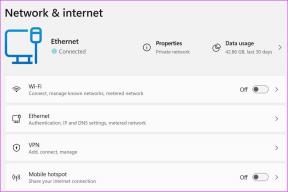Cara Menyembunyikan atau Menghapus Riwayat Pesanan Amazon
Bermacam Macam / / June 25, 2022

Amazon adalah platform pengecer eCommerce yang digunakan secara internasional untuk berbelanja di mana Anda dapat berbelanja untuk hampir semua hal. Dari bahan makanan hingga mengejutkan seseorang dengan hadiah, Anda akan memiliki berbagai opsi untuk dipilih untuk satu item di satu tempat. Jika Anda berencana untuk mengejutkan pasangan Anda dan entah bagaimana mereka menabrak akun Anda, itu bisa menjadi penghancur kejutan. Dalam kasus seperti itu, lebih baik menyembunyikan riwayat pesanan Amazon atau cukup hapus riwayat pesanan Amazon. Jika Anda mencari panduan tentang cara menyembunyikan atau menghapus Amazon riwayat pesanan akun saya, Anda berada di tempat yang tepat. Jadi, mari kita mulai tanpa membuang waktu lagi!

Isi
- Cara Menyembunyikan atau Menghapus Riwayat Pesanan Amazon
- Bisakah Anda Menghapus Pesanan Amazon Dari Riwayat Anda di Amazon?
- Bisakah Anda Menghapus Riwayat Pesanan Amazon?
- Bagaimana Saya Menghapus Riwayat Pembelian Saya di Amazon?
- Bagaimana Cara Menghapus Riwayat Pesanan Saya di Amazon?
- Bagaimana Saya Menghapus Riwayat Pembelian Lama di Amazon?
- Bagaimana Saya Menyembunyikan Pembelian Amazon?
- Bagaimana Saya Menyembunyikan Riwayat Penjelajahan Saya di Amazon?
- Bagaimana Saya Menyembunyikan Pesanan di Amazon Mobile?
- Bagaimana Saya Menghapus Riwayat Pembelian Saya di Amazon Mobile?
Cara Menyembunyikan atau Menghapus Riwayat Pesanan Amazon
Mari kita lihat apakah Anda benar-benar dapat menyembunyikan atau menghapus pesanan Amazon dari akun Anda atau apakah ada cara alternatif untuk itu. Teruslah membaca untuk mempelajari lebih lanjut tentang itu secara detail!
Bisakah Anda Menghapus Pesanan Amazon Dari Riwayat Anda di Amazon?
Tidak, Anda tidak dapat menghapus riwayat pesanan Amazon. Tidak ada cara untuk menghapus riwayat pesanan Anda karena tidak ada riwayat khusus pilihan yang tersedia untuk melakukan tindakan tersebut di Amazon. Yang terbaik yang dapat Anda lakukan adalah arsipkan pesanan Anda dari halaman riwayat pesanan akun saya Amazon Anda. Ini membantu Anda menyembunyikan riwayat pesanan Anda dari halaman riwayat pesanan biasa dan menggesernya ke Bagian pesanan yang diarsipkan.
Bisakah Anda Menghapus Riwayat Pesanan Amazon?
Tidak, Anda tidak dapat menghapus riwayat di Amazon riwayat pesanan akun saya. Namun, ada cara lain untuk menyembunyikan riwayat pesanan Amazon, termasuk mengarsipkan riwayat pembelian Anda atau menyembunyikan riwayat Amazon Anda.
Bagaimana Saya Menghapus Riwayat Pembelian Saya di Amazon?
Anda tidak dapat menghapus riwayat pesanan Amazon. Namun, Anda dapat mengarsipkan pembelian Anda dengan mengikuti langkah-langkah yang disebutkan di bawah ini:
Catatan: Cara ini hanya berlaku di Halaman desktop Amazon. Anda dapat melakukan langkah-langkah di peramban ponsel dengan halaman Amazon dimuat di Mode desktop.
1. Mengunjungi Halaman masuk Amazon di browser desktop Anda.
2. Masuk ke akun Amazon Anda menggunakan Email atau nomor ponsel dan Kata sandi.
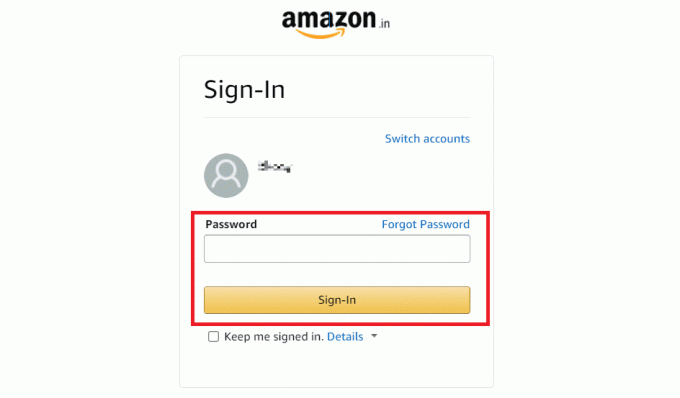
3. Klik pada Akun & Daftar >Akun Anda pilihan dari kanan atas.
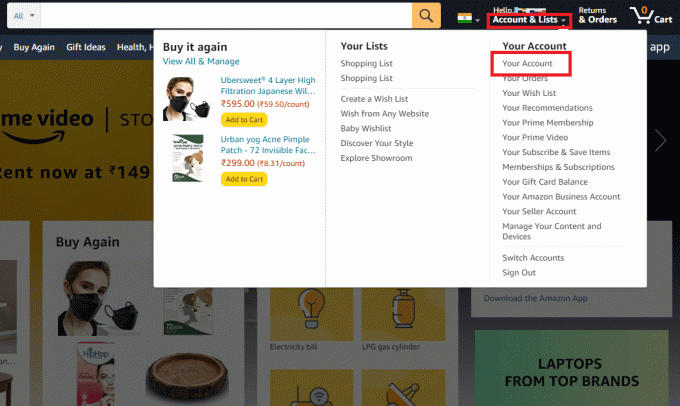
4. Klik pada Pesanan Anda tab pilihan.
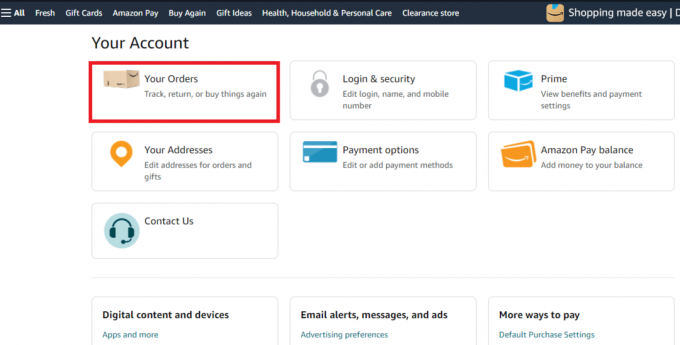
5. Klik pada Arsipkan pesanan di bawah pesanan yang ingin Anda arsipkan.
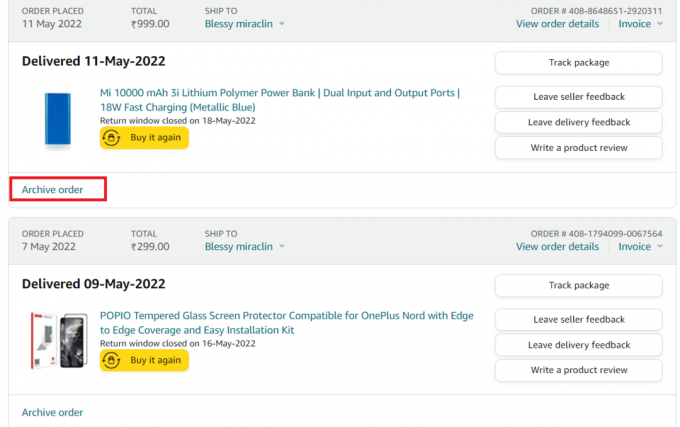
6. Klik Arsipkan pesanan dalam pop-up konfirmasi.

Baca juga: Cara Menghapus Hasil Huruf Pertama Riwayat Pencarian Instagram
Bagaimana Cara Menghapus Riwayat Pesanan Saya di Amazon?
Anda tidak dapat menghapus Amazon riwayat akun saya, tetapi Anda dapat mengarsipkan riwayat Anda dengan menghapusnya dari laman riwayat pesanan biasa. Ikuti langkah-langkah di bawah ini untuk mengarsipkan Amazon riwayat pesanan akun saya:
1. Pergi ke Halaman masuk Amazon.
2. Masukkan Email atau nomor ponsel dan Kata sandi ke Masuk ke akun Amazon Anda.
3. Klik pada Akun & Daftar.
4. Kemudian, klik Akun Anda pilihan, seperti yang ditunjukkan.
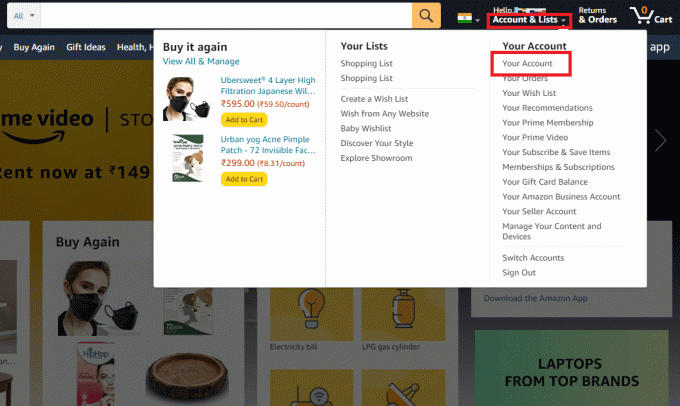
5. Klik Arsipkan pesanan untuk pesanan dan juga di popup konfirmasi.

Bagaimana Saya Menghapus Riwayat Pembelian Lama di Amazon?
Amazon Anda akun saya riwayat pesanan tidak dapat dihapus, meskipun itu adalah pembelian lama. Riwayat pesanan Anda hanya dapat diarsipkan di akun Amazon Anda. Untuk mengarsipkan pembelian lama Anda di Amazon:
1. Mengunjungi Halaman masuk Amazon di browser desktop Anda.
2. Masuk ke akun Amazon Anda menggunakan Email atau nomor ponsel dan Kata sandi.
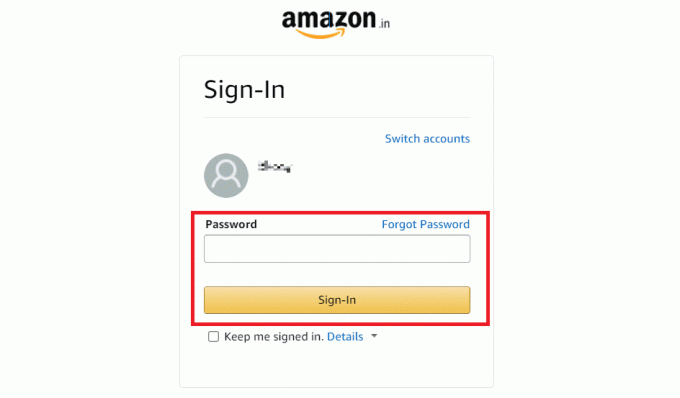
3. Klik pada Akun & Daftar >Akun Anda > Pesanan Anda tab pilihan.
4. Kemudian, klik pada Arsipkan pesanan di bawah urutan yang diinginkan.
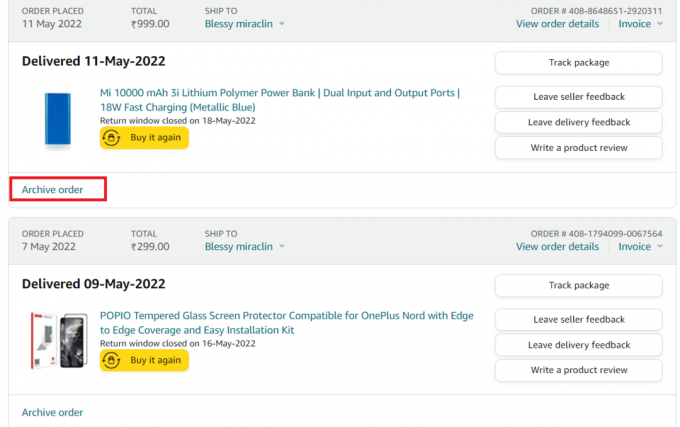
5. Pada akhirnya, lanjutkan dengan mengklik Arsipkan pesanan untuk mengkonfirmasi proses pengarsipan.
Baca juga: Cara Menemukan Daftar Keinginan Amazon Seseorang
Bagaimana Saya Menyembunyikan Pembelian Amazon?
Untuk menjaga agar pembelian Anda tetap pribadi dan tersembunyi, ikuti langkah-langkah terperinci yang disebutkan dalam jawaban atas pertanyaan di atas. Langkah-langkah ini untuk arsip riwayat pesanan Amazon hanya dapat dilakukan pada versi desktop Amazon.
Bagaimana Saya Menyembunyikan Riwayat Penjelajahan Saya di Amazon?
Anda sekarang dapat menyembunyikan riwayat penelusuran Anda di akun Amazon di desktop Anda.
1. Mengunjungi Halaman masuk Amazon di browser desktop Anda.
2. Masuk ke akun Amazon Anda menggunakan Email atau nomor ponsel dan Kata sandi.
3. Klik pada Akun & Daftar >Akun Anda pilihan dari kanan atas.
4. Klik pada Pesanan Anda tab pilihan.
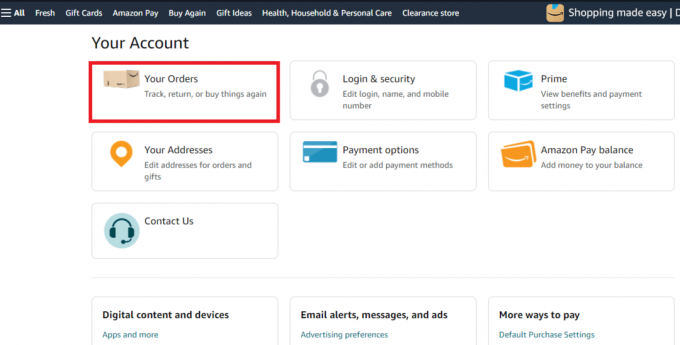
5. Gulir ke bawah ke Riwayat penjelajahan Anda bagian.
6. Klik Lihat atau edit riwayat penjelajahan Anda.
7. Klik Kelola Riwayat.

8A. Klik Hapus semua item dari tampilan.

8B. Matikan sakelar untuk opsi Aktifkan/nonaktifkan Riwayat Penjelajahan untuk berhenti menyimpan riwayat penjelajahan Anda.

Baca juga: Cara Menghapus Riwayat Peramban Di Android
Bagaimana Saya Menyembunyikan Pesanan di Amazon Mobile?
Anda dapat menyembunyikan pesanan di browser seluler Amazon dengan mengarsipkannya. Ikuti langkah-langkah di bawah ini untuk melakukan hal yang sama:
Catatan: Anda hanya dapat melihat Arsipkan pesanan pilihan pada browser ponsel Anda dari halaman desktop.
1. Buka Peramban di ponsel Anda dan pergi ke Halaman masuk Amazon.
2. Masuk dengan Anda Email atau nomor telepon dan Kata sandi.
3. Setelah masuk, ketuk ikon tiga titik di browser Anda dari sudut kanan atas.

4. Pilih Situs desktop opsi untuk melihat situs Amazon dalam mode desktop.

5. Sekarang, ketuk Pengembalian & Pesanan dari pojok kanan atas halaman.

6. Temukan pesanan sebelumnya yang diinginkan dan ketuk Arsipkan pesanan pilihan untuk pesanan khusus itu.

7. Mengetuk Arsipkan pesanan sekali lagi untuk konfirmasi popup.
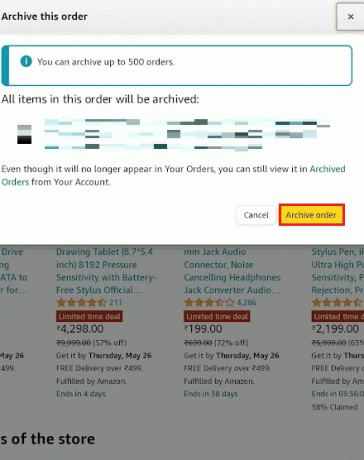
Bagaimana Saya Menghapus Riwayat Pembelian Saya di Amazon Mobile?
Saat ini, Anda tidak dapat menghapus riwayat pembelian Anda di aplikasi seluler Amazon. Namun, Anda bisa hanya arsip riwayat pembelian atau pesanan Anda dari Amazon situs web desktop dari browser ponsel Anda. Ikuti langkah-langkah yang disebutkan di atas untuk mengarsipkan pesanan Anda sebelumnya dari browser ponsel dalam mode desktop.
Direkomendasikan:
- Cara Menghapus Pesan di iPhone dari Kedua Sisi
- Cara Membekukan Keanggotaan Planet Fitness
- Cara Menghapus Riwayat Transaksi PhonePe
- Panduan Langkah demi Langkah untuk Menghapus Akun Amazon Anda
Kami harap Anda belajar cara menyembunyikan atau menghapus Amazon riwayat pesanan akun saya. Jangan ragu untuk menghubungi kami dengan pertanyaan dan saran Anda melalui bagian komentar di bawah. Beri tahu kami apa yang ingin Anda pelajari selanjutnya.